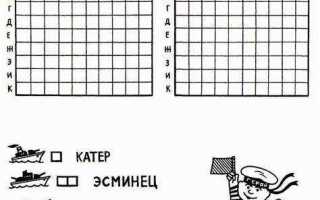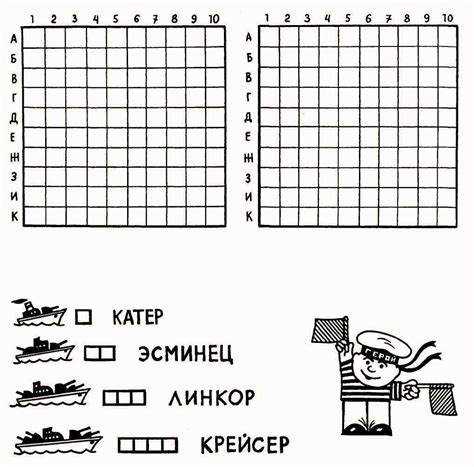
PowerPoint позволяет реализовать настольную игру «Морской бой» с помощью интерактивных элементов. Главное – правильно использовать триггеры, гиперссылки и анимацию. Такой проект не требует знаний программирования и может быть собран за несколько часов.
Каждое поле игры создаётся с помощью сетки из фигур. Рекомендуется использовать квадраты 1×1 см с нумерацией по вертикали и горизонтали. Для каждого квадрата создаются отдельные фигуры, которые можно настраивать как кнопки с действиями. Выстрел оформляется с помощью анимации исчезновения или появления изображения – крестика или взрыва.
Чтобы сделать управление удобным, на каждый слайд можно добавить навигационные кнопки: переход к полю противника, возврат к своему, начало новой игры. Для ведения подсчёта очков или количества уничтоженных кораблей создаются дополнительные элементы с обновляемыми значками.
Все действия игрока управляются триггерами. Например, при нажатии на клетку «B4» появляется крестик, если был промах, или иконка взрыва – если попадание. При необходимости добавляется звук, связанный с действием. Это усиливает эффект присутствия и делает игру более увлекательной.
Для размещения кораблей на поле используются фигуры со свойством «неперемещаемые при показе слайдов». Так они сохраняют положение при игре. Размещение можно автоматизировать через копирование и выравнивание по сетке. Каждый корабль разбивается на части, соответствующие размеру (однопалубный, двухпалубный и т.д.).
Настройка сетки игрового поля с помощью таблиц
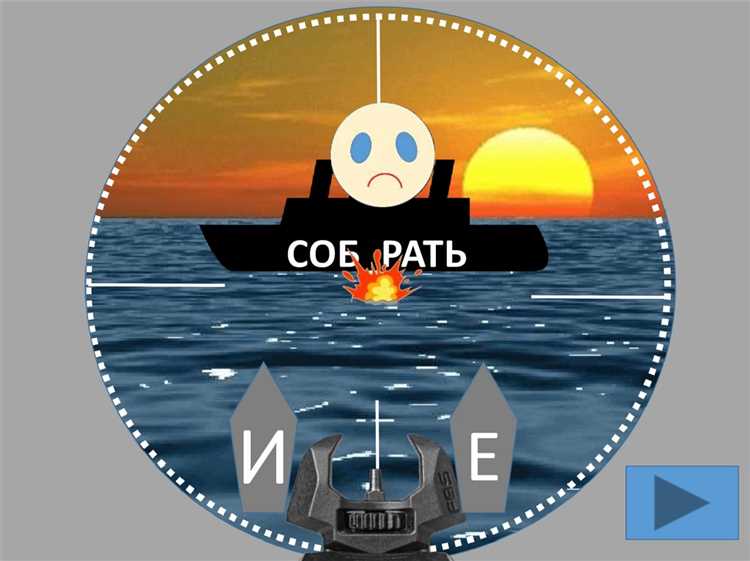
Для создания сетки поля 10×10 открой вкладку «Вставка» и выбери пункт «Таблица». Укажи точное количество строк и столбцов – по 10. После вставки таблицы сразу отключи автонастройку размера ячеек: кликни по таблице правой кнопкой мыши, выбери «Свойства таблицы», затем перейди на вкладку «Ячейка» и установи фиксированную ширину и высоту, например 1,2 см на 1,2 см.
Удаление внутренних отступов внутри ячеек необходимо для равномерного отображения кораблей и меток. В разделе «Макет» установи поля ячеек в ноль. Далее перейди к вкладке «Конструктор» и выбери чёрную или серую границу толщиной 1 пт. Обязательно отключи заливку, чтобы фон слайда оставался нейтральным.
Для маркировки строк и столбцов добавь ещё одну строку сверху и один столбец слева. Впиши в них буквы A–J и цифры 1–10. Эти ячейки можно выделить цветом или увеличить шрифт для лучшей читаемости. Установи выравнивание по центру как по горизонтали, так и по вертикали для всех ячеек.
Чтобы предотвратить смещение таблицы во время игры, задай её точные координаты на слайде через меню «Формат фигуры» – вкладка «Размер и положение». Зафиксируй положение таблицы, сняв галочку «Перемещать объект с текстом».
Создание интерактивных кнопок для выстрелов
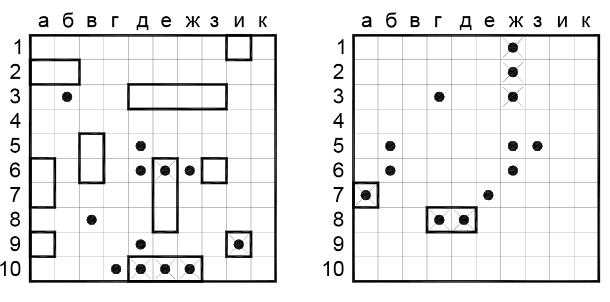
Для реализации выстрелов в PowerPoint необходимо использовать фигуры с назначенными действиями. На каждом слайде игрового поля разместите прямоугольные кнопки по количеству клеток (10×10). Размер каждой кнопки – 1×1 см. Расположите их строго по сетке, чтобы сохранить соответствие координатам.
Каждой кнопке присвойте уникальное действие. Выделите фигуру, откройте вкладку «Вставка» → «Действие», выберите «Перейти по гиперссылке» → «Слайд…» и укажите слайд с соответствующим результатом выстрела – «Попадание» или «Мимо».
Для имитации стрельбы добавьте анимацию появления визуального маркера (например, крестик или вспышка). Выделите маркер, настройте анимацию «Появление» и установите запуск по щелчку соответствующей кнопки. Это делается через «Область анимации»: укажите триггер на конкретную фигуру-кнопку.
Чтобы избежать повторного нажатия, настройте переход на новый слайд после выстрела. Альтернативно – используйте дубликаты поля с уже отмеченными результатами. Это увеличит количество слайдов, но исключит возможность второй активации той же клетки.
Переход между слайдами должен быть мгновенным. Уберите все анимации перехода. Установите тип перехода «Без» для всех слайдов, связанных с выстрелами.
Названия фигур лучше задавать вручную через «Выбор области» – это упростит настройку триггеров и контроль над логикой игры.
Применение гиперссылок для перехода между слайдами

Гиперссылки в PowerPoint позволяют организовать навигацию внутри игры, имитируя логику интерфейса. Для «Морского боя» это ключевой механизм управления действиями игрока: выбор клетки, отображение результата, переход к следующему ходу.
- Для создания гиперссылки выделите объект (фигуру, текст или изображение), нажмите Ctrl+K или используйте пункт «Вставка» → «Ссылка» → «Место в документе».
- Укажите конкретный слайд, на который должен осуществляться переход. Например, щелчок по клетке B4 должен вести на слайд с результатом выстрела в эту клетку.
- Для обратного перехода (например, к игровому полю после отображения результата) используйте аналогичную ссылку на предыдущий слайд или главный экран.
- Чтобы отключить переход по умолчанию (к следующему слайду при щелчке), откройте «Переходы» и снимите галочку «По щелчку мыши».
- На каждом интерактивном элементе размещайте отдельную ссылку. Не группируйте фигуры, иначе ссылка будет применяться ко всей группе.
При разработке игрового поля на 10×10 требуется минимум 100 слайдов – по одному на каждую клетку, плюс дополнительные для отображения попаданий, промахов и статуса игры. Каждой клетке должна соответствовать уникальная гиперссылка.
- Создайте шаблонный слайд с анимацией попадания или промаха.
- Скопируйте его и создайте нужное количество вариантов для всех координат поля.
- Настройте гиперссылки вручную, избегая автообновления связей при дублировании слайдов – PowerPoint может сбрасывать целевые ссылки.
Для ускорения процесса используйте функции «Выбор области» и «Область выделения», чтобы быстро находить нужные объекты и проверять наличие гиперссылок.
Организация логики попаданий и промахов
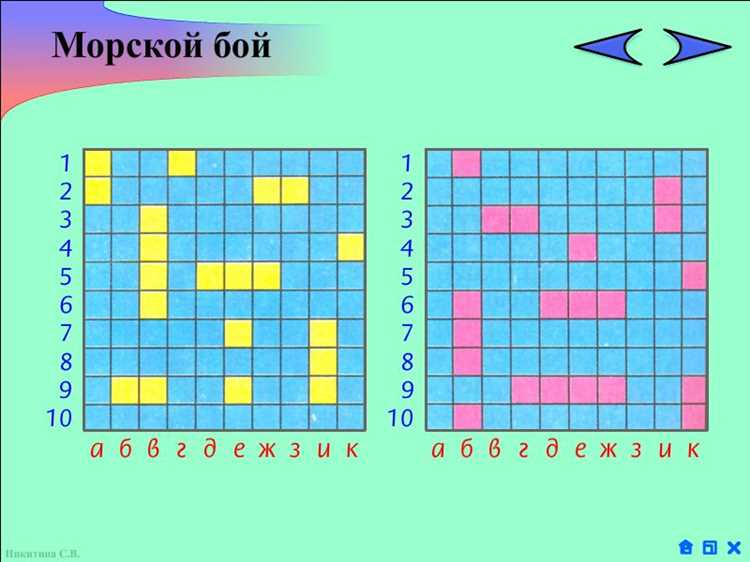
Для реализации логики попаданий и промахов в PowerPoint потребуется использовать триггеры, анимации и гиперссылки. Важно обеспечить взаимодействие пользователя с каждым отдельным полем на сетке, чтобы фиксировать результат выстрела.
- Каждая клетка поля должна быть отдельной фигурой с уникальным именем. Это позволяет точно назначать действия на каждую из них.
- Для попаданий применяются фигуры, размещённые поверх кораблей. На них настраиваются анимации появления (например, красный крест) по щелчку.
- Промахи оформляются аналогично, но анимации привязываются к пустым клеткам. Часто используют появление синего круга или звука воды.
- Каждая фигура активируется через триггер. Выбирается анимация → Параметры эффектов → Начало по триггеру → Имя соответствующей фигуры.
- Для исключения повторного нажатия на одну и ту же клетку добавляется прямоугольник, перекрывающий поле после выбора. Он появляется с задержкой и блокирует дальнейшие действия.
- Для отслеживания результата можно использовать отдельные слайды: один для попадания, другой – для промаха. Кликабельная клетка с гиперссылкой ведёт на нужный слайд, откуда возвращение осуществляется кнопкой «Назад».
Следует избегать автоматической анимации – только запуск по щелчку. Это даёт контроль над действиями пользователя и предотвращает ошибки.
Если игра рассчитана на двух игроков, каждый ход должен заканчиваться вручную: добавляется кнопка «Передать ход», скрывающая поле текущего игрока и открывающая слайд соперника.
Использование триггеров для отображения результата выстрела
Для реализации выстрелов в PowerPoint используются триггеры, которые активируют объекты при нажатии. Каждый сектор игрового поля должен быть отдельной фигурой – прямоугольником или кружком, с индивидуальным именем.
На каждом слайде создаются два состояния: попадание и промах. Это могут быть фигуры с соответствующими цветами или символами (например, крест – промах, взрыв – попадание). Эти объекты изначально скрыты: в настройках анимации для них применяется эффект «Появление» с параметром «Скрыть до начала воспроизведения».
Для каждой фигуры-сектора настраивается анимация появления нужного результата. В панели анимации через кнопку «Добавить триггер» указывается, что эффект активируется при нажатии на саму фигуру-сектор. Например, если сектор A1 содержит корабль, его триггер должен отображать анимацию попадания. Если пуст, отображается анимация промаха.
Чтобы исключить повторное нажатие, в параметрах анимации задаётся «После щелчка – не возвращать» или добавляется дополнительный объект (например, прозрачный прямоугольник) поверх активированного сектора, который блокирует повторное взаимодействие.
При создании сложных сценариев удобно группировать фигуры по слоям и называть их осмысленно: Hit_B3, Miss_D5, что ускоряет навигацию в панели анимации. Использование точного именования и последовательной логики упрощает отладку и дальнейшие изменения.
Добавление второго поля для игры вдвоем

Для организации игры вдвоем требуется создать два отдельных поля 10×10 клеток. Для второго поля используйте отдельный слайд или разместите его справа от первого, чтобы игроки могли видеть оба варианта одновременно.
Сетка строится с помощью таблиц PowerPoint или прямоугольников одинакового размера с одинаковыми отступами. Рекомендуется использовать один и тот же размер ячеек для обоих полей – например, 25×25 пикселей.
Назначьте каждой клетке уникальное имя или добавьте скрытый тег с координатами (например, A1, J10) через свойства объекта для удобства программирования макросов или триггеров анимации.
Отличайте поля по цвету или границам: поле игрока можно выделить синим цветом, поле противника – красным. Это снизит путаницу во время игры.
Добавьте кнопки или гиперссылки для смены ходов между игроками. Например, кнопка «Передать ход» может переключать видимость одного поля и блокировать доступ к другому.
Для обозначения попаданий и промахов используйте разные значки: красные кресты для попаданий, синие кружки – для промахов. Поместите их поверх соответствующих клеток с помощью слоев или группировки объектов.
Проверьте синхронизацию ходов с помощью триггеров: при клике по клетке на поле противника должна появляться отметка и автоматически передаваться ход второму игроку.
Добавьте инструкции по взаимодействию с полями, чтобы игроки понимали, какое поле активное и куда они могут кликать. Это минимизирует ошибки при вводе ходов.
Настройка возврата к основному полю после хода
Для автоматического возврата к основному игровому полю после выполнения хода необходимо использовать гиперссылки и действия PowerPoint. На каждом слайде с ходом устанавливается кнопка или область с действием «Гиперссылка», указывающая на слайд с основным полем.
Лучший способ – выделить область с подтверждением результата хода (например, попадание или промах) и связать её с слайдом поля. Для этого в режиме редактирования выбирается объект, затем через меню Вставка → Действие → Перейти к слайду указываете номер слайда с основным полем.
Если используется несколько слайдов для различных ходов, рекомендуется создавать унифицированный слайд с полем и ссылаться на него. Это исключит дублирование и упростит навигацию. Нумерация слайдов должна быть фиксирована, чтобы гиперссылки не ломались при добавлении новых слайдов.
Для плавного перехода можно использовать эффект «Переход», например, «Растворение» или «Сдвиг», чтобы не создавать резких переключений между ходом и основным полем.
Дополнительно стоит настроить кнопку возврата на слайде основного поля для перехода к следующему ходу, что обеспечит цикличность игры и удобство управления.
Вопрос-ответ:
Как в PowerPoint реализовать игровое поле для Морского боя?
Для создания игрового поля в PowerPoint используют таблицу или сетку из прямоугольников, которые служат ячейками для расположения кораблей и отметок выстрелов. Каждую ячейку можно сделать отдельным объектом с заливкой и границами, чтобы визуально разделить поля. Для взаимодействия применяют гиперссылки или макросы, которые меняют цвет или добавляют отметку при клике.
Каким образом в игре реализовать логику проверки попаданий и промахов?
В PowerPoint для такой логики используют VBA-скрипты. При клике на ячейку скрипт проверяет, находится ли там часть корабля. Если да, цвет ячейки меняется на красный, показывая попадание. Если нет — на синий, обозначая промах. Можно добавить счетчик оставшихся кораблей и вывести сообщение при поражении всех целей.
Можно ли сделать игру Морской бой в PowerPoint без программирования? Если да, как?
Да, можно, но с ограничениями. Используют гиперссылки для перехода между слайдами, где каждый слайд показывает результат хода: попадание или промах. При таком подходе создается множество слайдов для разных ситуаций, что требует много времени и уменьшает удобство игры, но программирование не понадобится.
Как организовать расстановку кораблей в игре, чтобы игрок мог размещать их самостоятельно?
Для самостоятельной расстановки используют перетаскивание объектов — кораблей — по игровому полю. В PowerPoint это реализуется с помощью триггеров и слоев или макросов, отслеживающих положение кораблей. Такой способ позволяет менять расположение до начала игры, хотя требует определенной настройки и времени на программирование.
Какие ограничения есть у Морского боя, созданного в PowerPoint, по сравнению с полноценными играми?
Главные ограничения связаны с отсутствием полноценной динамики и удобства управления. Игра в PowerPoint обычно ограничена по функционалу из-за слабой поддержки сложных алгоритмов и анимации. Нет возможности быстро обновлять интерфейс, ограничены средства ввода и обработка данных. Игра больше подходит для демонстраций или простых развлечений, чем для серьезного игрового процесса.
Как можно реализовать логику расстановки кораблей в игре Морской бой в PowerPoint без использования макросов?
Для создания расстановки кораблей без макросов можно применить несколько подходов, используя возможности PowerPoint. Например, можно сделать отдельные слайды с готовыми вариантами размещения и переключаться между ними. Другой способ — использовать кликабельные объекты (кнопки или фигуры) с гиперссылками, которые меняют видимость элементов с кораблями. Также можно настроить анимации появления и скрытия объектов, чтобы имитировать установку кораблей вручную игроком. Такой подход требует тщательной подготовки и продуманной структуры слайдов, но позволяет обойтись без программного кода.